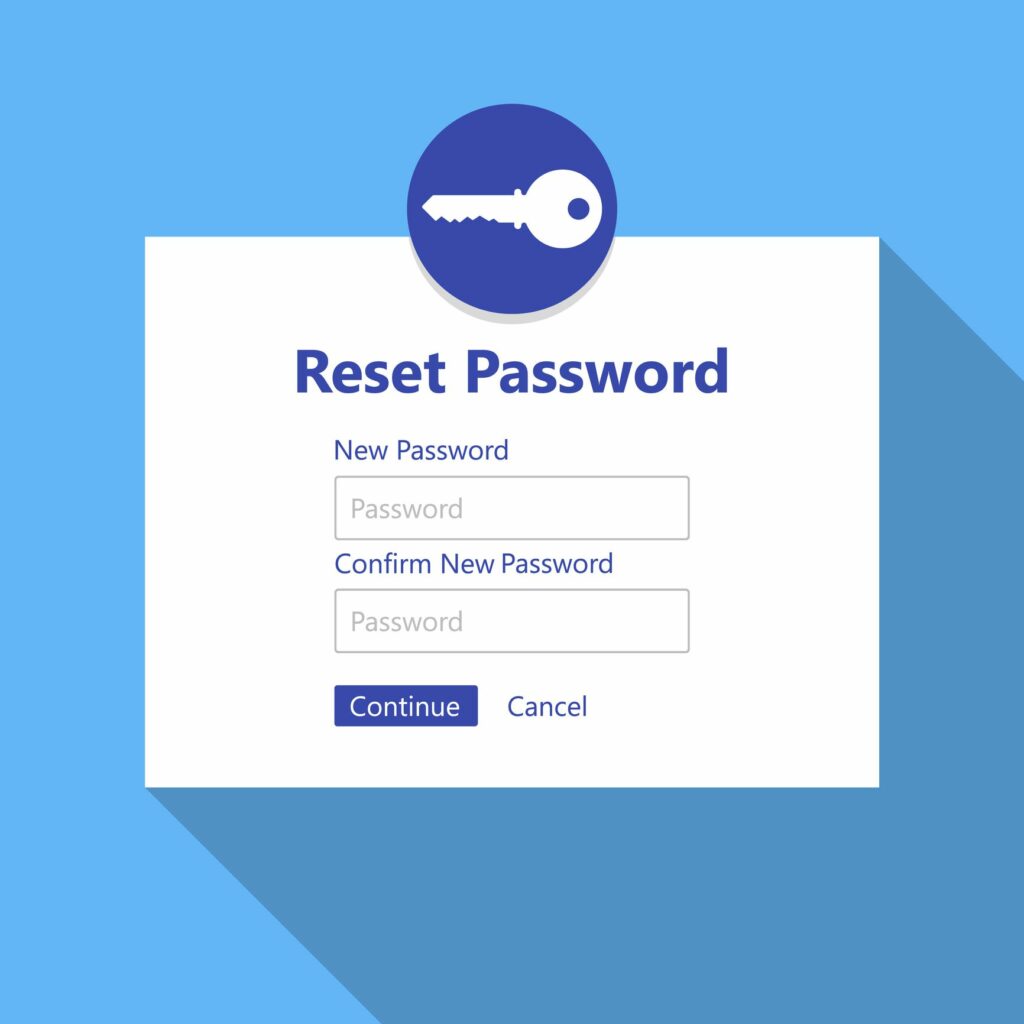Comment changer votre mot de passe PayPal
Ce qu’il faut savoir:
- aller d’installation > Sécurité > le mot de passe Modifiez votre mot de passe depuis la section sécurité de PayPal.
- Si vous oubliez votre mot de passe, cliquez sur Vous avez des problèmes pour vous connecter? > Entrez l’e-mail > Suivant > Confirmez votre identité > Créez un nouveau mot de passe.
- Vous ne pouvez pas modifier votre mot de passe depuis l’application mobile.
Cet article explique comment changer votre mot de passe PayPal, y compris comment le réinitialiser si vous l’oubliez en utilisant le site PayPal.
Comment changer votre mot de passe PayPal
Avez-vous un mot de passe PayPal non sécurisé ? Utilisez-vous le même mot de passe sur d’autres sites ? Si la réponse à l’une ou l’autre est « oui », visitez le site Web de PayPal dans votre navigateur et suivez les étapes ci-dessous pour modifier votre mot de passe PayPal.
-
Connectez-vous à PayPal et accédez à votre page récapitulative.
-
choisir d’installation icône d’engrenage dans le coin supérieur droit (dans le Déconnexion option) pour afficher la page Compte et paramètres PayPal.
-
choisir Sécurité Onglets dans les options supérieures.
-
choisir le mot de passe Dans la liste des options de sécurité à l’écran (ou sélectionnez renouveler).
-
cette changez votre mot de passe Une boîte de dialogue apparaît. Entrez votre mot de passe actuel dans le premier champ du formulaire, puis entrez votre nouveau mot de passe dans les deux autres champs de mot de passe.Lorsque vous avez terminé, sélectionnez changer le mot de passe.
Réinitialisez votre mot de passe PayPal en cas d’oubli
Si vous n’utilisez pas de gestionnaire de mots de passe pour stocker vos informations de connexion, vous pouvez facilement oublier votre mot de passe. Lorsque cela se produit, utilisez la fonction PayPal qui peut vous aider à réinitialiser votre mot de passe. N’oubliez pas que vous ne pouvez pas récupérer votre ancien mot de passe à l’aide de cette fonctionnalité, vous pouvez uniquement le remplacer par un nouveau.
-
Ouvrez la page de connexion PayPal.
-
N’entrez pas votre nom d’utilisateur et votre mot de passe.choisir Vous avez des problèmes pour vous connecter? association.
-
PayPal affiche un Besoin d’aide avec les mots de passe ? Page.Entrez l’adresse e-mail que vous utilisez pour PayPal et cliquez sur Suivant.
-
PayPal utilise quatre options pour confirmer votre identité : recevoir des SMS, recevoir des e-mails, répondre aux questions de sécurité ou confirmer votre numéro de carte de crédit.
Si vous choisissez de recevoir des SMS ou des e-mails, PayPal vous enverra un code à six chiffres. Saisissez ces informations dans le champ de confirmation qui s’affiche.choisir Continuez.
-
Créez un nouveau mot de passe à l’aide du formulaire fourni et confirmez-le à nouveau.Lorsque vous avez terminé, cliquez sur sauvegarderEnsuite, envisagez de conserver vos mots de passe dans un endroit sûr afin de ne plus les perdre, ou utilisez un gestionnaire de mots de passe qui peut suivre vos mots de passe et les garder en sécurité.
Si vous avez plusieurs comptes de messagerie, veuillez sélectionner le bon pour obtenir un code de vérification.Si vous avez oublié votre e-mail PayPal, veuillez utiliser Vous avez oublié votre e-mail ? Lien depuis l’écran de connexion. PayPal vous permet d’entrer jusqu’à trois adresses e-mail que vous avez peut-être utilisées pour le compte lors de votre inscription.choisir Suivant Recevez un e-mail de réinitialisation avec toutes les instructions pour revenir dans votre compte.
Merci de nous en informer!
Dites-nous pourquoi !
D’autres détails ne sont pas assez difficiles à comprendre